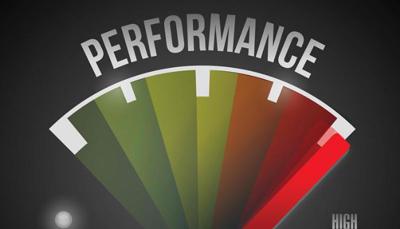بعد از اینکه مدتی از نصب ویندوز گذشت حالتی برای شما پیش میآید که ویندوز شما کند شده و در برخی موارد با کاهش سرعت و حتی مکث چند ثانیهای مواجه شوید. بنابراین به دنبال راههایی برای افزایش سرعت ویندوز هستید تا بتوانید سرعت ویندوز را بالا برده و اقدام به افزایش سرعت ویندوز 10 ، 8 یا حتی 7 بکنید.
در ادامه شما را با چند ترفند کاربردی برای افزایش سرعت ویندوز آشنا میکنیم:
پاکسازی فایل های موقت :
مرور در اینترنت با استفاده از مرورگرهای وب باعث ایجاد فایل های موقت بسیار زیادی در هارد دیسک می شود که می تواند فضای بسیار زیاد از هارد را اشغال کند و در نتیجه باعث کند شدن هارد دیسک شود. شما می توانید با پاک کردن این فایل های موقت بلافاصله سرعت هارد دیسک خود را افزایش دهید.
برای حذف فایل های موقت دو روش وجود دارد یکی استفاده از ابزار خود ویندوز و دیگری استفاده از نرم افزارهای جانبی است. برای حذف فایل های موقت از طریق ابزار ویندوز که Disk Cleanup نامیده می شود به این صورت عمل کنید: روی دکمه ویندوز کلیک کنید و وارد پوشه Computer شوید. بعد درایو هارد دیسک خود را انتخاب کنید و روی آن کلیک راست کنید. در منوی ظاهر شده Properties را انتخاب کنید. بعد دکمه Disk Cleanup را انتخاب کنید. حالا گزینه Files را انتخاب کنید و فایل هایی که می خواهید پاک کنید را انتخاب کنید و روی دکمه OK کلیک کنید.
نرم افزارهای جانبی زیادی وجود دارند که به کمک آنها می توانید فایل های موقت را پاک کنید و سرعت هارد دیسک خود را افزایش دهید. یکی از این برنامه ها Wise Disk Cleaner می باشد که یکی از بهترین برنامه هایی است که ما را به هدف بهبود عملکرد کلی هارد دیسک نزدیک می کند. در مرحله اول شما می توانید نوع فایل هایی که می خواهید حذف کنید را انتخاب کنید. سعی کنید از حالت پیش فرض نرم افزار استفاده کنید تا فایل های لاگ که بسیار مهم هستند پاک نشوند.
حالا روی دکمه قرمز ضربدر کلیک کنید تا تمام فایل های ناخواسته شما پاک شوند.
غیر فعال کردن حالت شفافیت
نوار وظیفه یا Task bar در ویندوز ۱۰ به طور پیشفرض در حالت شفاف قرار دارد که می تواند سرعت ویندوز ۱۰ شما را کاهش دهد. برای افزایس سرعت windows 10 شما باید این حالت شفافیت را غیر فعال کنید برای این کار به منوی Start بروید و بر روی Setting کلیک کنید و در پنجره بعدی گزینه Personalization را انتخاب کنید.
حال در منوی سمت چپ بر روی Colors کلیک کنید و در سمت راست صفحه و در قسمت پایین گزینه Make Start, taskbar, and action center transparent را پیدا کرده و آن را غیر فعال کنید.
شناسایی و بستن برنامههای پر مصرف :
برنامههای سنگین و پر مصرف را شناسایی کرده و ببندید. در اکثر مواقع استفاده از برنامه های پر مصرف که تا میزان 99 درصد از CPU را به خود اختصاص میدهند باعث کندی ویندوز شده و یکباره ویندوز شما برای دقایقی قفل خواهد شد. البته این موضوع بیشتر به صورت تقریبی رخ میدهد و ممکن است برخی برنامهها واقعا اینطور باشند.
برای شناسایی برنامههای سنگین در ویندوز به کمک دکمههای Ctrl+Shift+Escape ابتدا Task Manager را باز کنید. در این صورت برنامههایی که مصرف بالایی داشته باشند به صورت رنگی نمایش داده میشوند که رنگ پر نشانه مصرف بالا است. حالا برای بستن هر برنامه که درصد بالایی از CPU، حافظه، رم و شبکه را به خود اختصاص داده است، کافی است که روی برنامه مورد نظر یک بار کلیک کرده و سپس روی دکمه End Task کلیک کنید.
هارد دیسک خود را یکپارچه سازی (Defrag) نمایید:
یکپارچه سازی (Defragmentation) سرعت خواندن فایلها توسط کامپیوتر شما را، بوسیله مرتب کردن ساختار دادههای روی هارد دیسک، بالا میبرد. حتی هارد دیسک های امروزی نیز در طول زمان، بخاطر نحوه ذخیره سازی فایلها، سرعت خود را از دست میدهند.
هنگامی که هارد دیسک فایلهای جدید را مینویسد یا فایلهای قدیمی را پاک میکند، آنها قطعه قطعه شده و در بخشهای مختلف هارد دیسک ذخیره میشوند، به جای اینکه همه دادهها یک جا و در کنار هم ذخیره شود. این موضوع از بهره وری در هنگام دسترسی به فایلها میکاهد. شما احتمالاً فایلهای زیادی دارید که هیچ وقت آنها را باز نمیکنید، ولی فضای ارزشمند هارد دیسک شما را اشغال کردهاند.
بنابراین با مرتب کردن قطعههای اطلاعات پراکنده روی هارد دیسک، شما نه تنها فضای موجود بعنوان حافظه را افزایش میدهید، بلکه دسترسی به این اطلاعات را نیز راحتتر میکنید.انجام آن نیز سخت نیست. برنامههای مخصوص این کار وجود دارد، مانند Smart Defrag 3 برای Windows8.1 و (iDefrag) برای سیستم عامل OSX اپل.
در ادامه شما را با چند ترفند کاربردی برای افزایش سرعت ویندوز آشنا میکنیم:
پاکسازی فایل های موقت :
مرور در اینترنت با استفاده از مرورگرهای وب باعث ایجاد فایل های موقت بسیار زیادی در هارد دیسک می شود که می تواند فضای بسیار زیاد از هارد را اشغال کند و در نتیجه باعث کند شدن هارد دیسک شود. شما می توانید با پاک کردن این فایل های موقت بلافاصله سرعت هارد دیسک خود را افزایش دهید.
برای حذف فایل های موقت دو روش وجود دارد یکی استفاده از ابزار خود ویندوز و دیگری استفاده از نرم افزارهای جانبی است. برای حذف فایل های موقت از طریق ابزار ویندوز که Disk Cleanup نامیده می شود به این صورت عمل کنید: روی دکمه ویندوز کلیک کنید و وارد پوشه Computer شوید. بعد درایو هارد دیسک خود را انتخاب کنید و روی آن کلیک راست کنید. در منوی ظاهر شده Properties را انتخاب کنید. بعد دکمه Disk Cleanup را انتخاب کنید. حالا گزینه Files را انتخاب کنید و فایل هایی که می خواهید پاک کنید را انتخاب کنید و روی دکمه OK کلیک کنید.
نرم افزارهای جانبی زیادی وجود دارند که به کمک آنها می توانید فایل های موقت را پاک کنید و سرعت هارد دیسک خود را افزایش دهید. یکی از این برنامه ها Wise Disk Cleaner می باشد که یکی از بهترین برنامه هایی است که ما را به هدف بهبود عملکرد کلی هارد دیسک نزدیک می کند. در مرحله اول شما می توانید نوع فایل هایی که می خواهید حذف کنید را انتخاب کنید. سعی کنید از حالت پیش فرض نرم افزار استفاده کنید تا فایل های لاگ که بسیار مهم هستند پاک نشوند.
حالا روی دکمه قرمز ضربدر کلیک کنید تا تمام فایل های ناخواسته شما پاک شوند.
غیر فعال کردن حالت شفافیت
نوار وظیفه یا Task bar در ویندوز ۱۰ به طور پیشفرض در حالت شفاف قرار دارد که می تواند سرعت ویندوز ۱۰ شما را کاهش دهد. برای افزایس سرعت windows 10 شما باید این حالت شفافیت را غیر فعال کنید برای این کار به منوی Start بروید و بر روی Setting کلیک کنید و در پنجره بعدی گزینه Personalization را انتخاب کنید.
حال در منوی سمت چپ بر روی Colors کلیک کنید و در سمت راست صفحه و در قسمت پایین گزینه Make Start, taskbar, and action center transparent را پیدا کرده و آن را غیر فعال کنید.
شناسایی و بستن برنامههای پر مصرف :
برنامههای سنگین و پر مصرف را شناسایی کرده و ببندید. در اکثر مواقع استفاده از برنامه های پر مصرف که تا میزان 99 درصد از CPU را به خود اختصاص میدهند باعث کندی ویندوز شده و یکباره ویندوز شما برای دقایقی قفل خواهد شد. البته این موضوع بیشتر به صورت تقریبی رخ میدهد و ممکن است برخی برنامهها واقعا اینطور باشند.
برای شناسایی برنامههای سنگین در ویندوز به کمک دکمههای Ctrl+Shift+Escape ابتدا Task Manager را باز کنید. در این صورت برنامههایی که مصرف بالایی داشته باشند به صورت رنگی نمایش داده میشوند که رنگ پر نشانه مصرف بالا است. حالا برای بستن هر برنامه که درصد بالایی از CPU، حافظه، رم و شبکه را به خود اختصاص داده است، کافی است که روی برنامه مورد نظر یک بار کلیک کرده و سپس روی دکمه End Task کلیک کنید.
هارد دیسک خود را یکپارچه سازی (Defrag) نمایید:
یکپارچه سازی (Defragmentation) سرعت خواندن فایلها توسط کامپیوتر شما را، بوسیله مرتب کردن ساختار دادههای روی هارد دیسک، بالا میبرد. حتی هارد دیسک های امروزی نیز در طول زمان، بخاطر نحوه ذخیره سازی فایلها، سرعت خود را از دست میدهند.
هنگامی که هارد دیسک فایلهای جدید را مینویسد یا فایلهای قدیمی را پاک میکند، آنها قطعه قطعه شده و در بخشهای مختلف هارد دیسک ذخیره میشوند، به جای اینکه همه دادهها یک جا و در کنار هم ذخیره شود. این موضوع از بهره وری در هنگام دسترسی به فایلها میکاهد. شما احتمالاً فایلهای زیادی دارید که هیچ وقت آنها را باز نمیکنید، ولی فضای ارزشمند هارد دیسک شما را اشغال کردهاند.
بنابراین با مرتب کردن قطعههای اطلاعات پراکنده روی هارد دیسک، شما نه تنها فضای موجود بعنوان حافظه را افزایش میدهید، بلکه دسترسی به این اطلاعات را نیز راحتتر میکنید.انجام آن نیز سخت نیست. برنامههای مخصوص این کار وجود دارد، مانند Smart Defrag 3 برای Windows8.1 و (iDefrag) برای سیستم عامل OSX اپل.
- ۹۷/۱۱/۲۲